Cara menyahpasang program yang tidak akan menyahpasang pada Windows 10

- 4665
- 1216
- Dana Hammes
Anda cuba membuang program, tetapi program itu tidak akan menyahpasang pada Windows 10 PC anda. Ini berlaku atas pelbagai sebab, yang sebahagiannya tidak berkaitan dengan program ini melainkan sistem anda.
Nasib baik, anda boleh membetulkan isu -isu yang paling banyak menyahpasang dengan mengikuti prosedur mudah. Anda akan dapat memadam program anda seperti biasanya.
Isi kandungan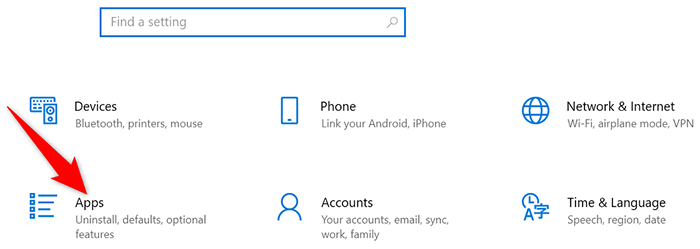
- Anda akan melihat semua program yang dipasang. Cari dan pilih program yang ingin anda keluarkan.
- Pilih Nyahpasang di bawah nama program untuk membuang program.
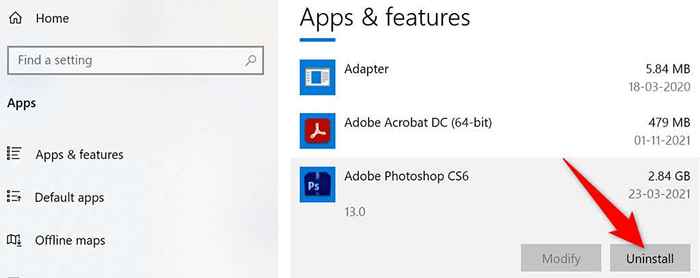
- Pilih Nyahpasang Dalam arahan yang terbuka.
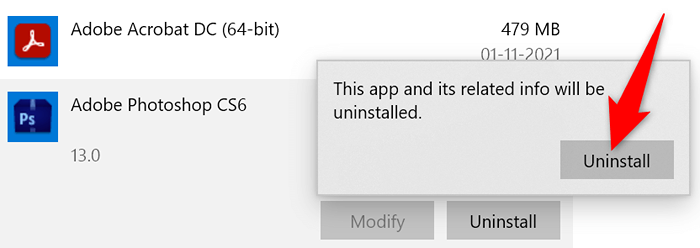
- Ikuti arahan di skrin, dan program anda akan dikeluarkan.
Gunakan panel kawalan untuk mengeluarkan aplikasi Windows 10
Sekiranya anda tidak dapat menggunakan tetapan, atau jika aplikasi itu tidak mengeluarkan program anda, cuba gunakan panel kawalan. Ini adalah cara paling tradisional untuk membuang aplikasi dari PC Windows.
- Panel Kawalan Pelancaran Dengan Membuka Mula menu, mencari Panel kawalan, dan memilih Panel kawalan dalam hasil carian.
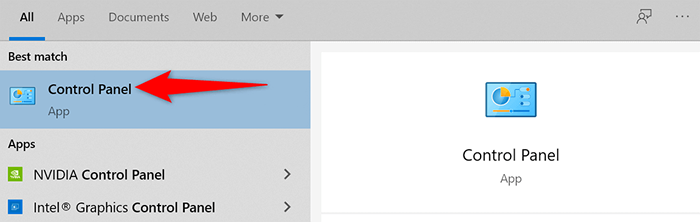
- Pilih Nyahpasang program di bawahnya Program di tetingkap panel kawalan.
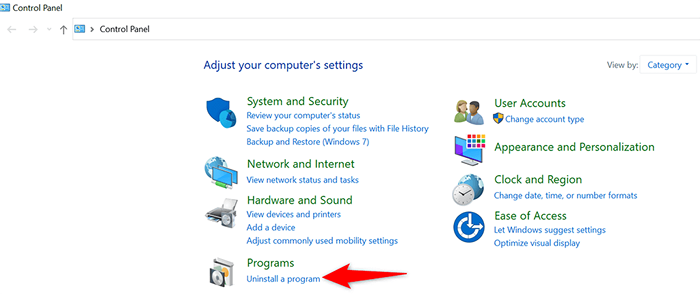
- Pilih program yang ingin anda keluarkan.
- Pilih Nyahpasang Di bahagian atas senarai program.
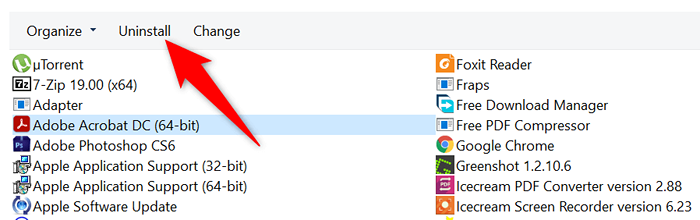
- Pilih Ya Dalam arahan yang dibuka untuk mengesahkan anda benar -benar mahu memadamkan program ini.
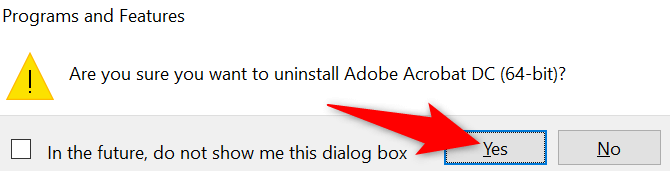
- Ikuti arahan di skrin untuk menyelesaikan proses.
Gunakan Alat Uninstall Program anda
Banyak aplikasi yang dibundel dengan alat penyahkulaan yang berdedikasi. Anda boleh menggunakan alat ini untuk menghapuskan program itu sepenuhnya dari PC anda. Perlu menggunakan alat ini jika tetapan atau panel kawalan tidak berfungsi untuk anda.
Langkah -langkah untuk menggunakan Alat Uninstall berbeza mengikut perisian. Walau bagaimanapun, anda akan mendapati pilihan menyahpasang atau mengeluarkan pilihan untuk memadam program dari sistem anda di kebanyakannya. Alat penyahulih ini biasanya terletak di direktori yang sama di mana program anda dipasang.
Contohnya, untuk Avidemux alat, alat penyahpasang yang dinamakan Nyahpasang Avidemux VC ++ 64bits.exe terletak di direktori berikut:
C: \ Program Files \ Avidemux 2.7 VC ++ 64bits
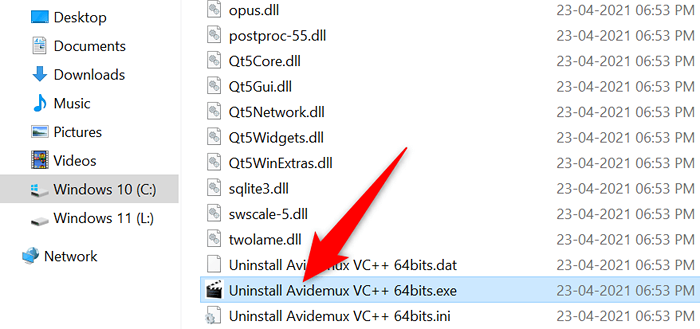
Membuka alat itu melancarkan wizard untuk membantu anda mengeluarkan program dari komputer anda.
Tutup program dan kemudian nyahpasangnya
Salah satu sebab anda tidak dapat membuang aplikasi ialah aplikasinya sedang berjalan di PC anda. Windows biasanya melarang anda daripada menyahpasang aplikasi yang berjalan di latar depan atau latar belakang di komputer anda.
Untuk mendapatkan masalah itu, tutup sepenuhnya aplikasi dan keluarkan aplikasi dari tetapan atau panel kawalan. Pastikan anda menyimpan kerja yang tidak diselamatkan sebelum anda menutup aplikasi anda.
Sekiranya aplikasi tidak akan ditutup, inilah cara memaksa menutup aplikasi itu:
- Klik kanan bar tugas Windows dan pilih Pengurus Tugas dari menu.
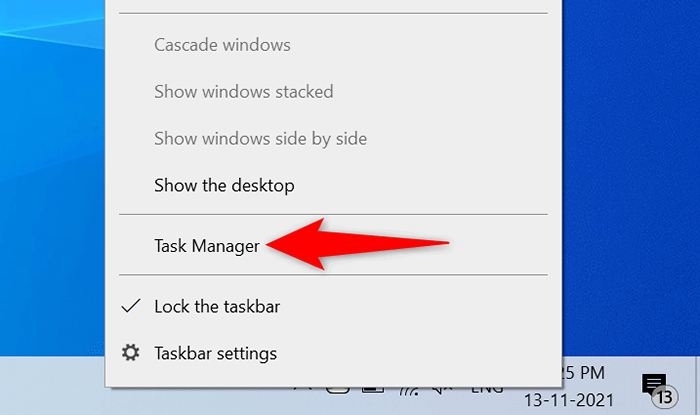
- Pilih Proses Tab dalam Pengurus Tugas.
- Cari program yang tidak akan ditutup, klik kanan program, dan pilih Tugas akhir.
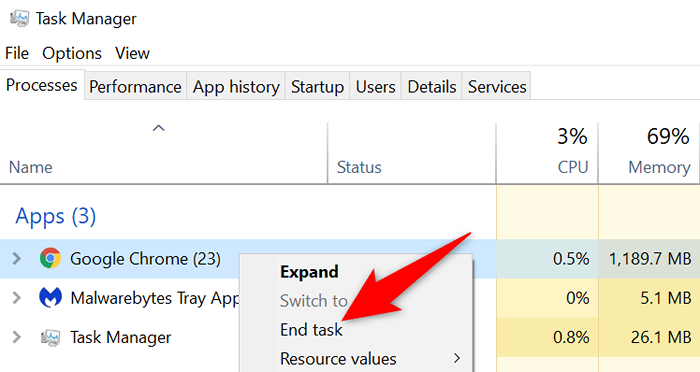
- Gunakan sama ada Tetapan atau Panel kawalan Untuk membuang program dari PC anda.
Gunakan pemasangan program dan nyahpasang Penyelesai masalah
Microsoft menawarkan pemasangan program dan menyahpasang masalah masalah yang boleh anda gunakan untuk menyelesaikan masalah menyahpasang di PC anda. Apabila anda menghadapi masalah mengeluarkan aplikasi dari PC anda, cubalah alat ini, dan masalah anda harus diselesaikan.
- Lancarkan penyemak imbas web di komputer anda dan akses Pemasangan Program dan Nyahpasang Halaman. Muat turun alat percuma ke PC anda.
- Klik dua kali fail yang dimuat turun untuk membuka alat.
- Pilih Seterusnya di skrin pertama alat.
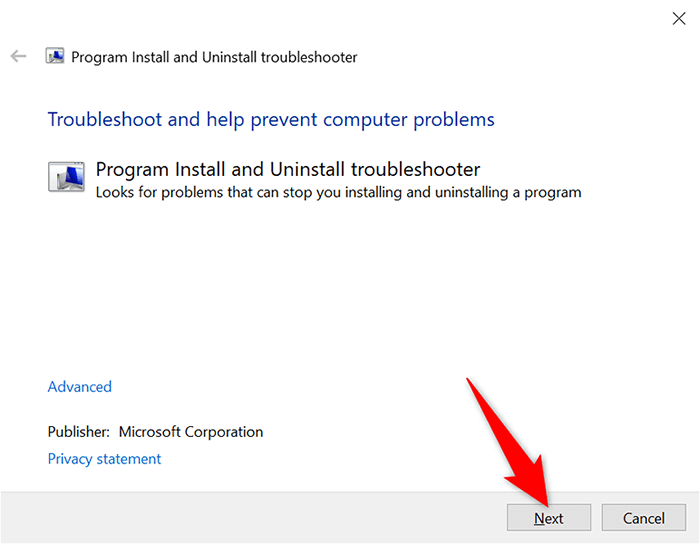
- Pilih Menyahpasang pada skrin berikut.
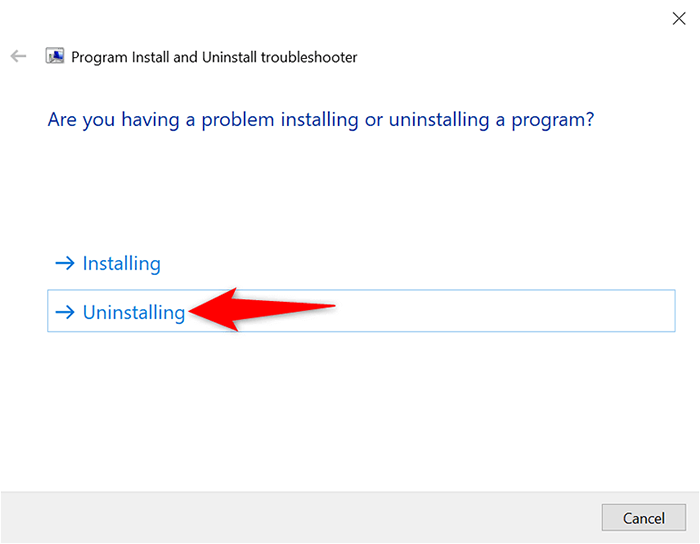
- Tunggu sementara alat mengesan masalah dengan sistem anda.
- Apabila senarai program anda muncul, pilih program yang bermasalah dan pilih Seterusnya. Sekiranya anda tidak melihat program anda disenaraikan di sini, pilih Tidak tersenarai di bahagian atas.
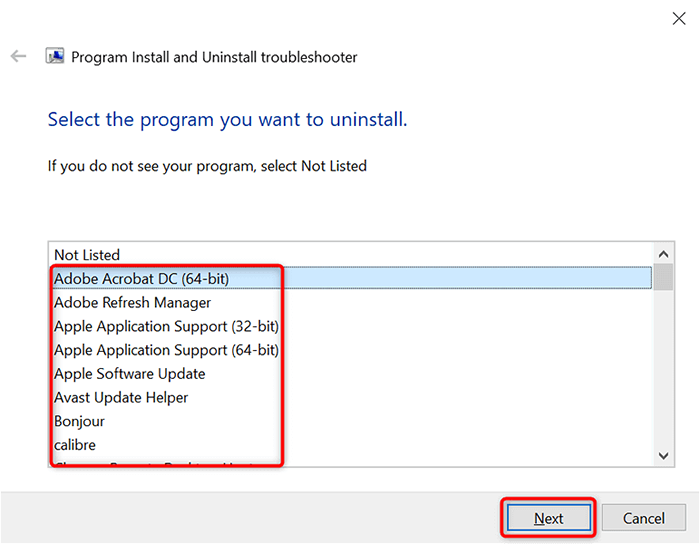
- Alat ini kemudian akan membantu mengeluarkan program yang dipilih dari PC anda.
Gunakan command prompt untuk menyahpasang program yang tidak akan menyahpasang
Command Prompt adalah cara lain untuk membuang program dari PC anda. Anda mengeluarkan arahan dalam alat ini, dan alat ini menyingkirkan aplikasi yang ditentukan dari komputer anda.
- Pelancaran Arahan prompt Dengan membuka Mula menu, mencari Arahan prompt, dan memilih Jalankan sebagai pentadbir.
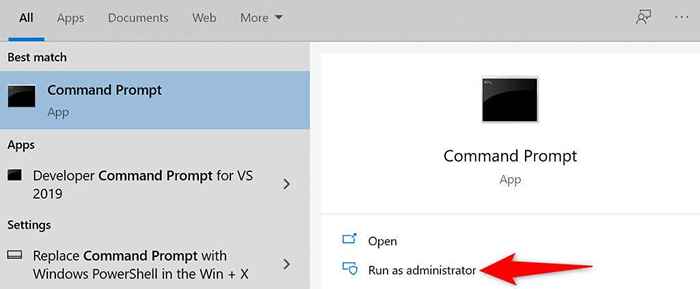
- Pilih Ya di dalam Kawalan akaun pengguna segera.
- Masukkan arahan berikut pada tetingkap Prompt Command dan tekan Masukkan: wmic
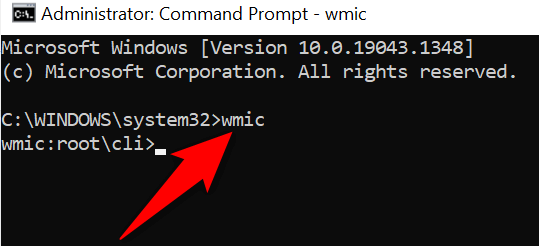
- Taipkan arahan dan tekan berikut Masukkan: produk mendapat nama. Perhatikan nama program yang ingin anda keluarkan dalam senarai yang dibuka.
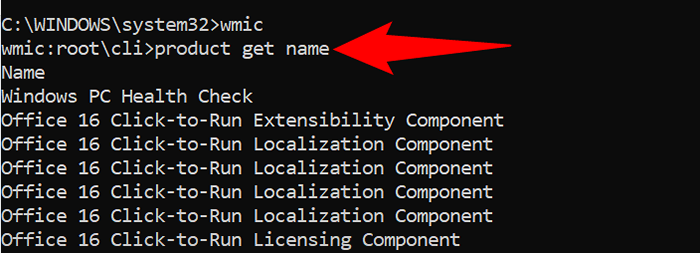
- Nyahpasang program yang bermasalah dengan menjalankan arahan berikut: produk di mana nama = "program" hubungi Uninstall. Menggantikan Program dengan nama program sebenar yang anda perhatikan di atas.
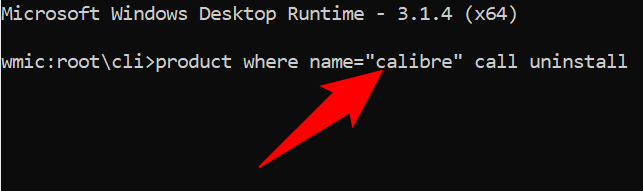
- Ikuti arahan di skrin.
Keluarkan program yang tidak akan menyahpasang dari mod selamat Windows 10
Sekiranya aplikasi anda masih tidak menyahpasang, proses pihak ketiga mungkin mengganggu tugas pemotongan. Untuk melihat apakah ini berlaku dan berjaya mengeluarkan aplikasinya, gunakan mod selamat Windows 10.
- Lancarkan Tetapan aplikasi dengan menekan Tingkap + I Kunci.
- Pilih Kemas kini & Keselamatan pada Tetapan tetingkap.
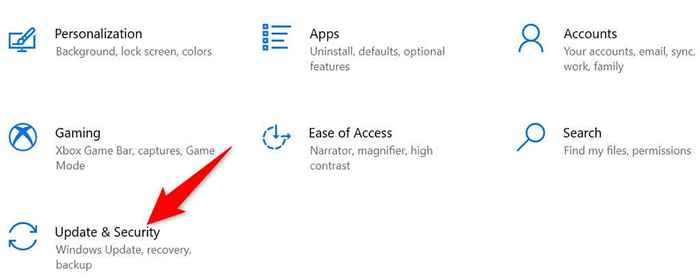
- Pilih Pemulihan dari bar sisi di sebelah kiri.
- Pilih Mulakan semula sekarang di bawah Permulaan lanjutan di sebelah kanan.
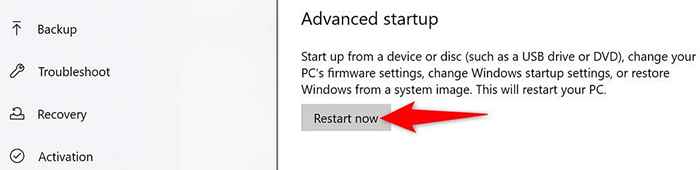
- Apabila PC anda dimulakan semula, anda akan melihat a Memilih pilihan skrin. Dari sini, navigasi ke Menyelesaikan masalah > Pilihan lanjutan > Tetapan permulaan, dan pilih Mula semula.
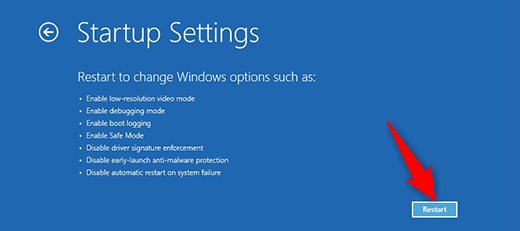
- Pilih nombor 4 pada skrin berikut untuk boot PC anda dalam mod selamat.
- Apabila PC anda berada dalam mod selamat, gunakan sama ada Tetapan atau Panel kawalan Untuk membuang program degil anda.
- Mulakan semula PC anda untuk membawanya kembali ke mod biasa.
Program yang tidak akan menyahpasang memang boleh dikeluarkan
Aplikasi bermasalah ada di mana -mana, dan beberapa yang tidak mahu meninggalkan PC anda. Sekiranya anda pernah menjumpai satu, anda sekarang tahu apa yang perlu dilakukan untuk mengucapkan selamat tinggal selama -lamanya. Apabila itu selesai, anda mungkin ingin mempertimbangkan untuk membebaskan ruang dan meningkatkan prestasi PC anda.

